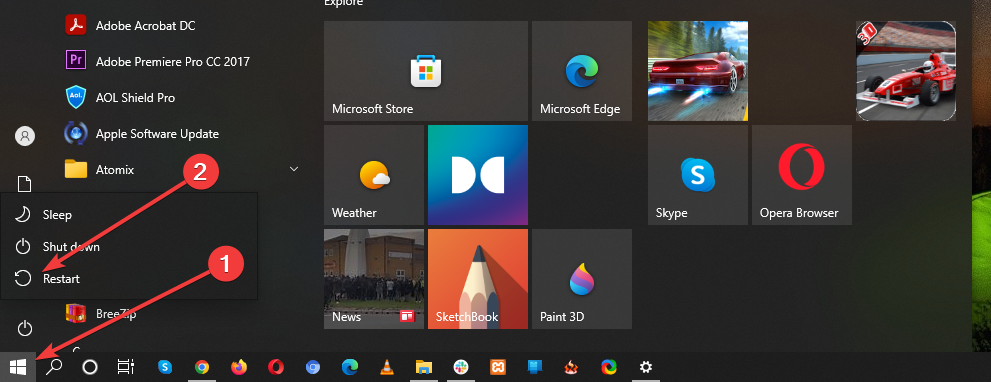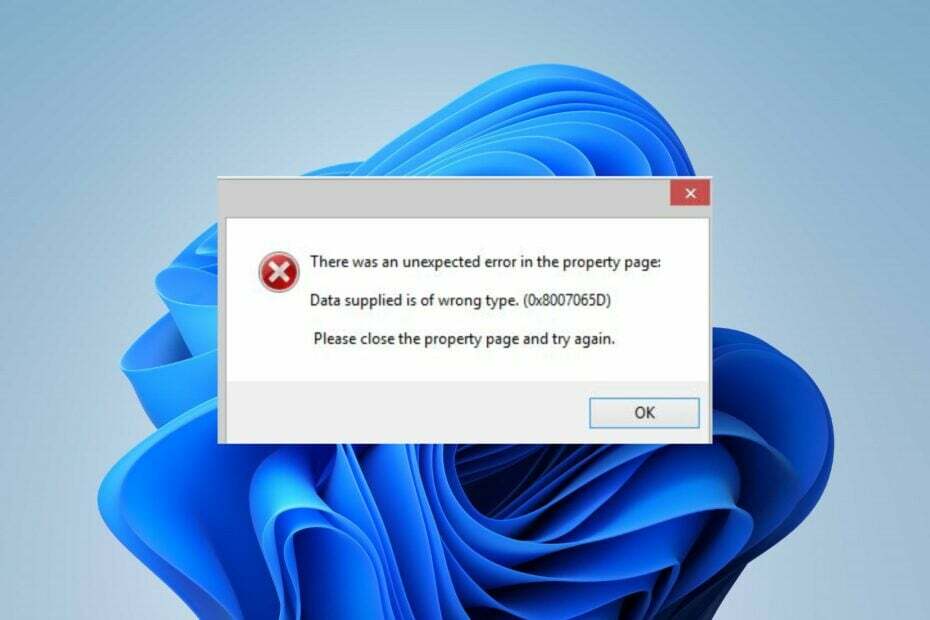احذف المجلد $ WinREAgent يدويًا في File Explorer
- المجلد $ WinREAgent هو ملف يستخدمه WinRe لتخزين الملفات والتكوينات المهمة لنظامك.
- تشير علامة $ إلى أن المجلد مخفي ، ولكن على الرغم من أنه يمكن العثور عليه في محرك الأقراص C:.
- ما لم يتم تثبيت Windows Update بنجاح ، فليس من الآمن حذف المجلد $ WinREAgent.

Xالتثبيت عن طريق النقر فوق ملف التنزيل
- قم بتنزيل Fortect وتثبيته على جهاز الكمبيوتر الخاص بك.
- ابدأ عملية مسح الأداة للبحث عن الملفات الفاسدة التي هي مصدر مشكلتك.
- انقر بزر الماوس الأيمن فوق ابدأ الإصلاح لذلك يمكن للأداة بدء الخوارزمية الإصلاحية.
- تم تنزيل Fortect بواسطة 0 القراء هذا الشهر.
أفاد بعض قرائنا مؤخرًا أنهم صادفوا مجلدًا غريبًا $ WinREAgent في محرك الأقراص C: لكنهم لا يعرفون ما هو المجلد. تم طرح استعلام مماثل أيضًا في منتدى مجتمع Microsoft من قبل بعض المستخدمين الذين يخشون أن يكون مجلد WinREAgent $ فيروسًا.
في هذه المقالة ، سوف نستكشف ما هو المجلد وما إذا كان من الآمن حذفه.
- ما هو مجلد $ WinREAgent؟
- هل من الآمن إزالة مجلد $ WinREAgent؟
- كيف يمكنني إزالة مجلد $ WinREAgent؟
- 1. احذف مجلد $ WinREAgent يدويًا
ما هو مجلد $ WinREAgent؟
المجلد $ WinREAgent هو مجلد نظام تم إنشاؤه بواسطة ملف بيئة استرداد Windows (WinRE). WinRE هي ميزة مضمنة في نظام التشغيل Windows توفر مجموعة من الأدوات والأدوات المساعدة للمساعدة في تشخيص مشكلات النظام وإصلاحها.
يوجد المجلد $ WinREAgent عادةً على محرك أقراص النظام (عادةً ما يكون محرك الأقراص C:). كما أنه يحتوي على المكونات والموارد الضرورية المطلوبة لبيئة الاسترداد لتعمل بشكل صحيح.
يمكن لـ WinRE استكشاف الأخطاء وإصلاحها و إصلاح مشاكل بدء التشغيلواستعادة إعدادات النظام وإجراء استعادة للنظام والوصول إلى موجه الأوامر لاستكشاف الأخطاء وإصلاحها المتقدمة والمزيد.
عندما تصادف مجلدات بعلامة الدولار دولار ، فهذا يشير إلى أن المجلد مخفي ويتم استخدامها في الإنشاء أثناء مرحلة التثبيت والاستمرار لفترة محدودة فقط.
هل من الآمن إزالة مجلد $ WinREAgent؟
غالبًا ما يتساءل المستخدمون عن إمكانية حذف المجلد $ WinREAgent. يعد حذف مجلد WinREAgent يدويًا آمنًا وممكنًا بالفعل. إذا واجهت صعوبات في تحديثات النظام، فقد يكون حذف مجلد WinREAgent أحد الحلول المحتملة للمساعدة في تسهيل تثبيت التحديث.
لاحظ بعض المستخدمين أن المجلد $ WinREAgent قد يحذف ذاتيًا بعد ذلك إلغاء تثبيت Windows 11/10 مساعد التحديث. يزعم بعض مستخدمي Windows أن المجلد سيتم حذفه تلقائيًا بعد تحديث Windows بنجاح في غضون 10 أيام.
لذلك ، إذا قمت بإكمال الترقية من خلال تحديث ويندوز، يمكنك متابعة حذف المجلد $ WinREAgent بأمان.
ومع ذلك ، إذا لم تكتمل عملية الترقية ، فسيحتوي المجلد على ملفات مهمة تدعم عملية التحديث. وبالتالي ، يُنصح بالاحتفاظ بهذا المجلد حتى تنتهي عملية التحديث بالكامل.
كيف يمكنني إزالة مجلد $ WinREAgent؟
قم بإجراء الفحوصات الأولية التالية لتكون بأمان قبل حذف المجلد:
- تأكد من أن ترقية النظام الخاص بك قد تم الانتهاء منها واكتمالها.
- تحقق من و قم بتثبيت أي تحديثات Windows معلقة.
- قبل حذف المجلد ، افحص حجمه بعناية وتأكد من أنه يقرأ بشكل مثالي 0 كيلوبايت.
- قم بإنشاء نسخة احتياطية من ملفاتك وبياناتك المهمة.
- أوقف عمليات النظام باستخدام المجلد $ WinREAgent - قد تستخدم بعض العمليات ملفات داخل المجلد $ WinREAgent.
لو مدير المهام لا يستجيب أو يفتح، يمكنك استكشاف دليلنا التفصيلي حول كيفية إصلاح المشكلة.
بعد تأكيد عمليات التحقق أعلاه ، يمكنك المتابعة لإزالة المجلد باتباع الخطوات الموضحة أدناه:
1. احذف مجلد $ WinREAgent يدويًا
- اضغط على شبابيك + ه مفاتيح لفتح مستكشف الملفات.
- انتقل إلى ملف ج: القيادة وحدد موقع WinREAgent دولار مجلد. (تحتاج إلى تمكين عرض العناصر المخفية لرؤية المجلد).

- الآن ، انقر بزر الماوس الأيمن فوق ملف WinREAgent دولار مجلد وحدد يمسح من الخيارات.
إذا واجهت أي أخطاء أو مشكلات تتعلق بالأذونات ، فتحقق جيدًا من وجودك الامتيازات الإدارية وأن WinRE معطل.
- ما هو 1.exe وهل يجب عليك إزالته؟
- ما هو Uninst.exe وهل يجب عليك إزالته؟
- ما هو Vdsldr.exe وكيفية إصلاح أخطاءه بسرعة؟
وهذا يتعلق بكيفية حذف المجلد وما إذا كان القيام بذلك آمنًا. في حال كنت تريد أن تعرف كيف أدخل (التمهيد) في وضع الاسترداد على Windows 11، يمكنك استكشاف دليلنا التفصيلي لذلك.
يمكنك أيضًا مراجعة هذا الدليل للحصول على المساعدة إذا كنت لا يمكن إنشاء محرك استرداد على جهاز الكمبيوتر الخاص بك.
إذا كان لديك أي أسئلة أو اقتراحات ، فلا تتردد في استخدام قسم التعليقات أدناه.
هل ما زلت تواجه مشكلات؟
برعاية
إذا لم تحل الاقتراحات المذكورة أعلاه مشكلتك ، فقد يواجه جهاز الكمبيوتر الخاص بك مشكلات أكثر خطورة في نظام التشغيل Windows. نقترح اختيار حل الكل في واحد مثل فورتكت لإصلاح المشاكل بكفاءة. بعد التثبيت ، فقط انقر فوق ملف عرض وإصلاح زر ثم اضغط ابدأ الإصلاح.